スニペーストのレビュー: スクリーンショット ツールの機能を学ぶ
Web サイトで突然興味のある記事を見つけたと想像してください。コンテンツをキャプチャし、マークを付け、編集したいと考えています。そのため、強力で使いやすいスクリーンショット ツールを用意することが重要です。
スニペースト 無料で安全なスクリーンショットです。仕事、勉強、娯楽など様々な用途にご利用いただけます。同時に、スクリーンショットや編集機能やツールが豊富に提供されます。ただし、コンピュータに Snipaste をインストールする前に、Snipaste について詳しく知る必要があるかもしれません。そして、この投稿はあなたを助けるでしょう。
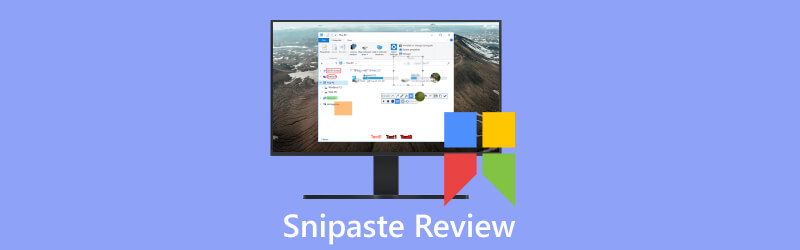
パート 1. スニペーストの紹介
主な機能
ソフトウェアをダウンロードして使用する前に、その機能を知ることができます。使用効率を向上させ、使用上の問題を解決できるからです。
複数のスクリーンショットモード
スニペーストは画面の任意の領域をキャプチャできます。また、長方形、ウィンドウ、全画面スクリーンショットなど、多くのスクリーンショット モードも提供します。カスタマイズしたショートカットを使用し、ボタンをクリックしてスクリーンショット操作を実行できます。
マルチスクリーンのサポート
スニペーストはマルチスクリーン環境をサポートします。多くのモニターでスクリーンショットを撮り、別の画面で編集できます。
画像編集
Snipaste は、シンプルで実用的な画像編集機能を提供します。スクリーンショットの内容を表現します。スクリーンショットでは、画像のトリミング、明るさ、コントラストの調整、その他の操作を行うことができます。テキスト、矢印、その他のグラフィカルな注釈要素、ぼかし、モザイク、その他の効果を追加できます。
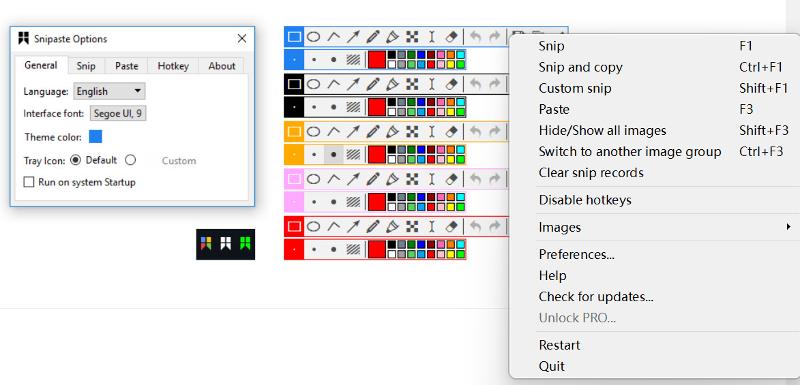
カラーピッカー
スニペーストにはカラーピッカーツールが組み込まれています。これにより、画面の任意の領域の色の値を取得できます。デザイン、開発、またはその他のシナリオで特定の色を使用できます。
カスタム設定
好みやニーズを満たすために、Snipaste にはカスタマイズ設定があります。ショートカットの設定、スクリーンショットの保存形式、編集ツールのスタイルと透明度などです。
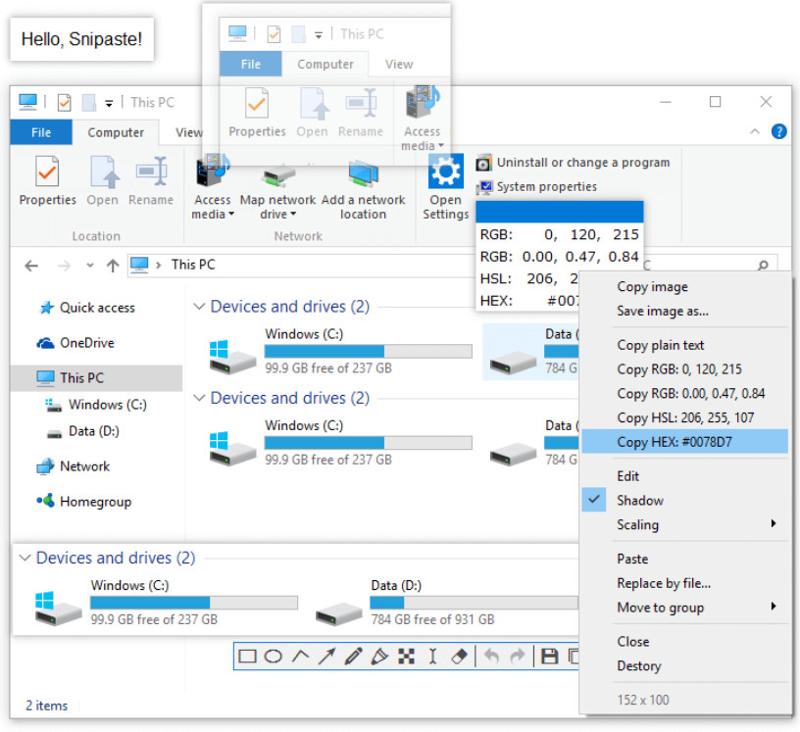
ウィンドウ管理
スニペーストにはウィンドウ管理機能があります。画面上のスクリーンショットウィンドウを修正できます。そのため、いつでもコンテンツを表示したり引用したりできます。ドラッグ アンド ドロップ操作でスクリーンショット ウィンドウを別の場所に移動し、サイズを変更することもできます。
クリップボード履歴
スニペーストは、スクリーンショットをクリップボード履歴に自動的に保存します。したがって、以前のスクリーンショットを簡単に参照、管理、再利用できます。
スニペースト用のホットキー
スニペーストには、スクリーンショット、貼り付け、および一般的な操作のためのホットキーがあります。ホットキーを使用すると、スニペーストを簡単に使用できます。ホットキーを使用すると、操作時間を節約し、使用効率を向上させ、正確に操作して偶発的な接触の発生を回避できます。
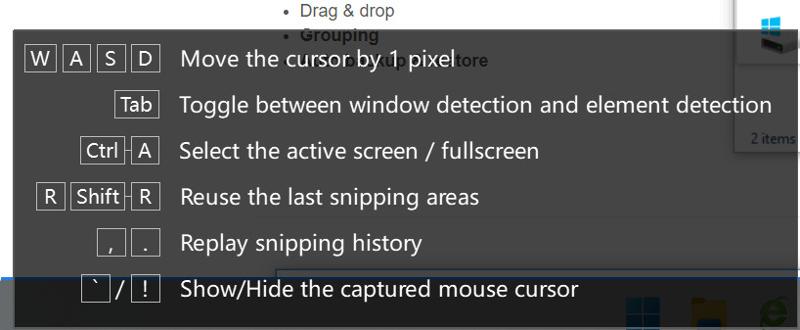
スニペーストはさまざまなスクリーンショット モードを提供します。ホットキーを設定すると、スクリーンショット モードをすばやく切り替えることができます。 Tab、Ctrl + A、F5、Ctrl + T、Enter などがあります。たとえば、次のように使用できます 入力 をクリックしてスクリーンショットをコピーして終了します。そのため、ニーズに応じてホットキーを選択し、スクリーンショットをすばやく撮ることができます。
スニペーストを使用すると、ホットキーでスクリーンショットをクリップボードにすばやくコピーできます。その後、ドキュメント、チャット ウィンドウ、電子メールなどの他のアプリケーションに貼り付けることができます。また、ホットキーを使用して他のことを行うこともできます。たとえば、次のようにして画像ウィンドウを閉じます。 Ctrl + W。プレーンテキストをコピーします Ctrl + Shift + C。表示されているすべての画像ウィンドウを選択します。 Ctrl + A.
スニペーストでの一般的な操作については、ホットキーを使用して行うことができます。拡大鏡が表示されている場合は、次のボタンを使用してカラー形式を切り替えることができます。 シフト。使用できます Ctrl + C カラー値をコピーします。そして、それを使用することで、 Ctrl + S, 画像をファイルとして保存できます。さらに、画像をプリンターに送信したい場合は、次を使用できます。 Ctrl + P.
スニペーストをダウンロードして使用するにはどうすればよいですか?
スニペーストは便利なスクリーンショットです。主な機能とホットキーを理解したら、ぜひ試してみてください。スニペーストをダウンロードして使用するには、5 つの手順があります。
ソフトウェアをダウンロードする
無料ダウンロード リンクは、Snipaste の公式 Web サイトまたは Microsoft Store にあります。オペレーティング システム (Windows、Mac、または Linux) に適したものを選択できます。次に、Snipaste インストーラーをコンピューターにダウンロードします。
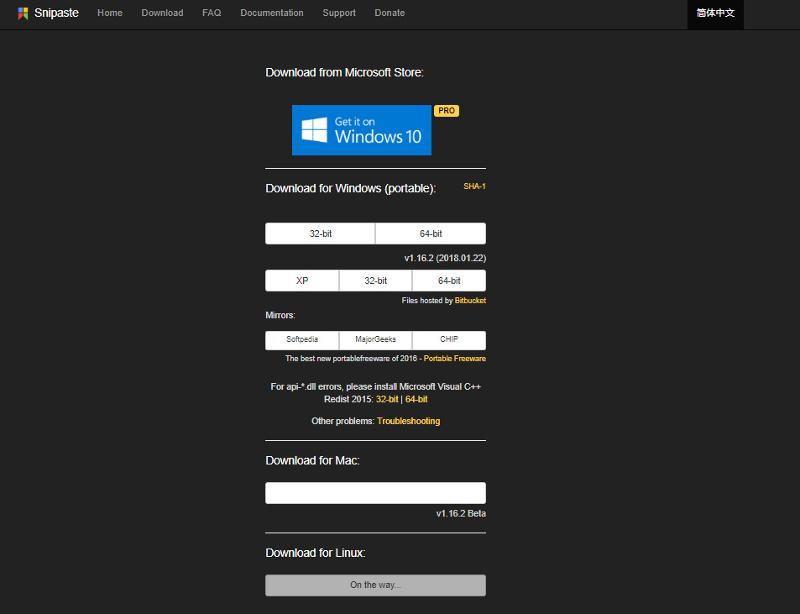
ソフトウェアをインストールする
ダウンロード後、指示に従って Snipaste をインストールできます。スニペーストは安全なスクリーンショット ツールです。広告を再生したり、パソコンのハードドライブ情報やデータを収集したりすることはありません。
開始、停止、スクリーンショットの保存
スニペーストを開き、ホットキーを使用します F1 スクリーンショットを撮るために。押した後、マウスを使用してドラッグして、キャプチャする領域を選択できます。次にマウスを放して F3 を押すと、スクリーンショットがクリップボードに保存されます。プレビュー ウィンドウがあり、スクリーンショットに注釈を付けたり、編集したり、保存したりできます。
スクリーンショットの編集
スニペーストには便利なスクリーンショット機能が用意されています。これらは、ステッカー、カラーピッカー、ピクセルルーラー、ウィンドウ管理などです。ニーズに合わせて設定でホットキーやその他のオプションをカスタマイズできます。
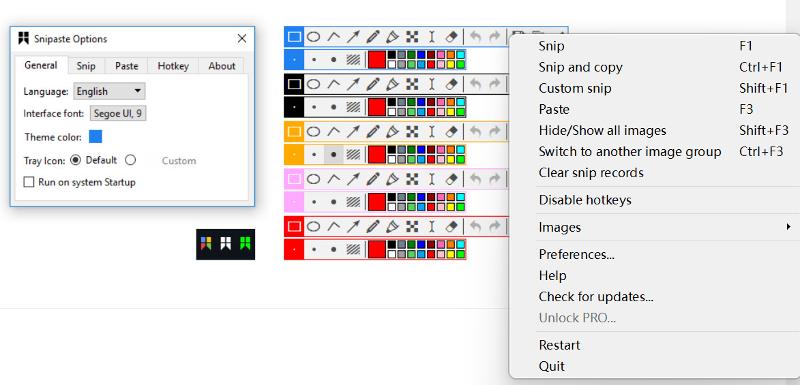
スニペーストの長所と短所
- スニペーストは直感的なユーザー インターフェイスを備えています。
- スクリーンショットを撮るための多くのスクリーンショット オプションが提供されます。
- 複数の貼り付けモードとステッカー オプションをサポートしています。
- さまざまなホットキーがあります。
- スニペーストは、スクリーンショットとステッカーの迅速な共有をサポートしています。
- 安全な無料ソフトです。
- Snipaste は、Linux ではなく Windows および Mac プラットフォームをサポートします。
- Snipaste にはクラウドが組み込まれていません。
- いくつかの高度な機能や編集オプションがありません。
- スクリーンショットと編集機能には互換性の問題が発生することがあります。
パート 2. 最高のスニペースト代替案 - ArkThinker スクリーンレコーダー
ArkThinker スクリーンレコーダー 強力なスクリーンショットツールです。公式 Web サイトに無料ダウンロード リンクがあります。最初に開いたときに使いやすいインターフェイスがあります。また、保存および共有オプション、ショートカットのサポート、カスタマイズ オプション、およびマルチプラットフォーム互換性も提供します。 ArkThinker スクリーン レコーダーは、iOS と Android の両方のデバイスの画面をキャプチャします。全画面表示、スクロール ウィンドウ、ポップアップ メニューなどを表示できます。何よりも安全なスクリーンショットツールです。そしてそれはあなたの情報を収集しません。代わりに、セキュリティとプライバシーの保護に重点を置いています。これらの機能により、使用や作業に簡単で便利なスクリーンショットツールが提供されます。
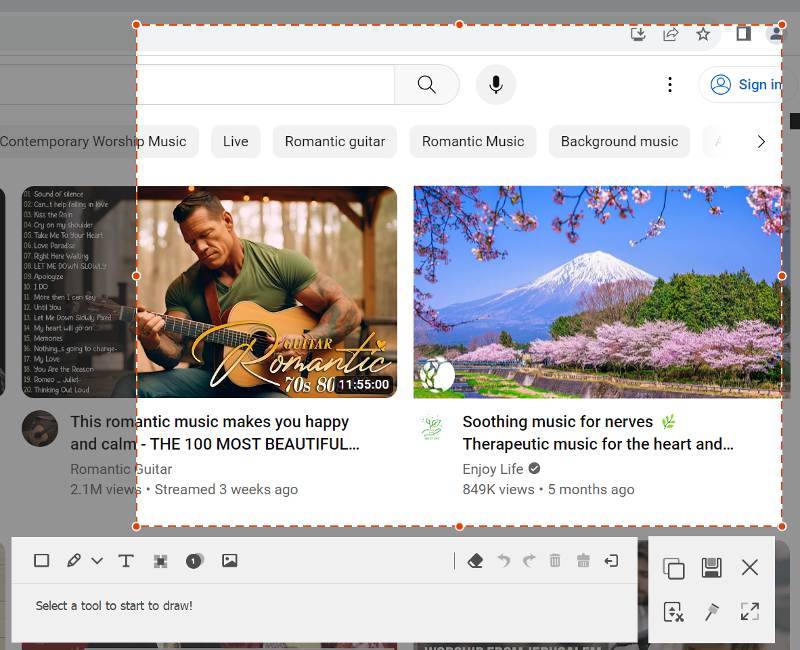
パート 3. Snipaste に関するよくある質問
スニペーストは無料ですか?
はい。スニペーストは無料のスクリーンショットです。ダウンロード リンクは、Snipaste の公式 Web サイトまたは Microsoft Store にあります。 Windows、Mac、または Linux オペレーティング システムがあります。適切なものを選択し、コンピュータにインストールします。
スニペーストのホットキーは何ですか?
スニペーストには、スクリーンショット、貼り付け、および一般的な操作のホットキーがあります。これらにより、Snipaste を簡単かつ便利に使用できるようになります。また、作業効率が向上し、操作ミスを防ぐことができます。
スニペーストは安全ですか?
はい。 Snipaste は安全にダウンロードして使用できます。公式ウェブサイトからダウンロードできます。さらに、広告はなく、コンピューターのハードドライブの情報やデータにアクセスすることもありません。
結論
スニペースト は安全で無料のスクリーンショット ツールです。開発と事後のメンテナンスが十分ではありません。また、高度なアプリケーションオプションなどもありません。対照的に、ArkThinker Screen Recorder は、選択肢として適しています。 ArkThinker Screen Recorder はマルチシステムでスクリーンショットを撮ることができます。静止画とスクロールの両方のスクリーンショットを撮ることができます。先進的で使いやすい機能がたくさんあります。たとえば、強力な編集機能、多くのスクリーンショット モードなどです。より簡単に使用できるように、ホットキーも提供します。強力な技術サポートとアップデートが提供されます。これらのメリットにより、ArkThinker スクリーンレコーダーはさまざまなニーズを満たすことができます。
この投稿についてどう思いますか?クリックしてこの投稿を評価してください。
素晴らしい
評価: 4.9 / 5 (に基づく) 477 投票)
関連記事
- スクリーンショット
- TinyTake の詳細、価格、機能のレビュー
- iPhone および iPad でスクリーンショットを正しく撮るための検証済みの方法
- Chromebook でスクリーンショットを撮るための包括的なチュートリアル
- Android スマートフォンやタブレットでスクリーンショットを撮る方法
- Windows コンピュータでのスクリーンショットの撮影に関する包括的なチュートリアル
- MacBook Pro/Air または iMac でスクリーンショットを撮るための具体的なチュートリアル
- Mac および Windows PC 用 ScreenFlow の詳細レビュー
- ScreenRec レビュー: 誰でも使える無料のクリエイティブ ツール
- Windows/Mac で Web ページをキャプチャするための Firefox スクリーンレコーダー トップ 6
- V Recorder レビュー – 2023 年の頼りになる画面録画ツール



